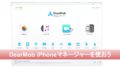Web上のさまざまなサービスを利用するのに必要なIDやパスワード、
皆さんはどのように管理していますか?
手帳にメモ?
エクセルで管理?
限られた数であればノートにメモしておけば事足りるでしょう。
几帳面な人なら、エクセルで管理していくことも無理ではないかもしれません。
パスワードの再設定は可能ですから、わからなくなったら、また設定しなおせばいい!
そういう意見もあるかもしれません。
確かにね。
でもそれが1つではなく、複数発生したら?
・・・めんどくさくて萎えちゃいますね。
だからと言って、同じパスワードを使い回すことは危険です。
アカウント毎にランダムに生成した異なるパスワードを使うのが望ましいとわかっていても、大変ですよね。いちいちメモを見直してサービス毎に異なるパスワードを入力していては作業が進みません。
セキュリティーと作業効率の両立。
ジレンマですよね~
IDやパスワードのメモ探しで時間を浪費したり、管理に疲れてしまってネットビジネスに挫折・・・なんてことになってしまったら、とってももったいない。
ではどうすれば??
答えはコレ!
パスワード管理ソフトです!
セキュリティーと効率性の両立というパスワード問題が一気に解決します。
使うと使わないでは、雲泥の差です。
一度使いはじめると快適過ぎて手放せません。
パスワード管理ソフト、使ったことが無ければ、ぜひ使ってみてください!
そして、今から使い始めるなら、Bitwarden(ビットウォーデン)がオススメです。
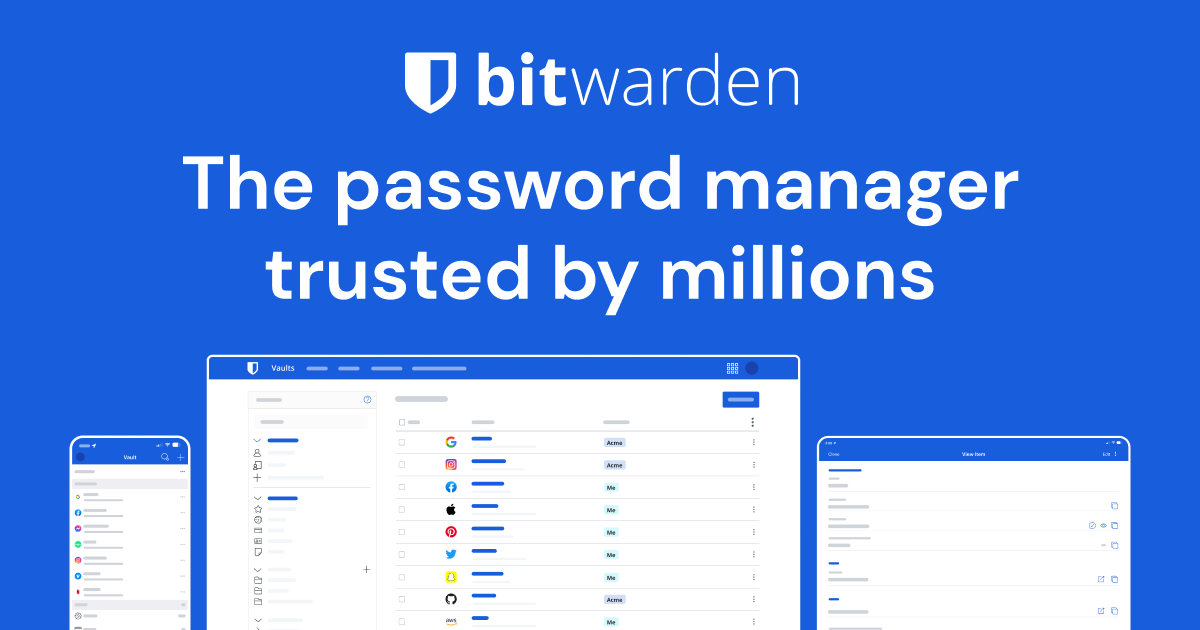
Bitwardenの良い点
まず、セキュリティ・仕様など、 BitWarden がオススメである理由を解説していきます。
100%オープンソース
BitWardenは100%オープンソースなソフトウェアです。
Github上に全てのソースコードが公開されています。
オープンソースであることのメリットは、使用するユーザーが増えるほどコミュニティによるチェック機能が働き、結果としてより安全なソフトウェアになりやすいという点です。
また、 全てのデータは暗号化した後にサーバー上に送られるため、開発チーム側にも内容を読み取ることができないとのことです。
さらにサーバーはMicrosoftのAzureクラウドを利用しています。
以上のように、セキュリティー面において十分な対策が取られています。
すべてのデバイスで同期が可能
デスクトップパソコン、スマホ、どのデバイスからも同じデータにアクセスできます。
すべてのデバイスでデータが同期されるので、どのデバイスからデータの変更をしても問題ナシです。
あらゆるOS・ブラウザで使用可能
対応状況は下の通り。
対応OS
- Windows
- Mac
- Linux
- iOS
- Android
自分の使っているデバイスのOSに対応していないなんてことはまずありません。
対応ブラウザ
- Microsoft Edge
- Safari
- Google Chrome
- FireFox
- Opera
- Vivaldi
- Brave
- Tor Browser
マイナーなブラウザにも対応しています。
料金
気になるお値段ですが、個人利用は無料です。
太っ腹!
パスワード管理ツールでセキュリティーのしっかりしたものは基本的有料です。
Bitwardenは無料でも一般利用で必要と思われる機能をほぼすべて使うことができます。
年額10ドルのプレミアムにアップグレードすると、以下の機能が追加されます。
- 1GB の暗号化されたファイルストレージ
- 追加の2段階認証ログインオプション
- 保管庫を安全に保つためのパスワードやアカウントの健全性、データ侵害に関するレポート
- 保管庫内での2段階認証コード生成
- 優先カスタマーサポート
- 今後追加されるプレミアム機能すべて
プレミアムにすると、複数の2段階認証を同時に有効化できます。
(2段階認証は無料プランでも使えます)
使い方
あらゆるデバイスで使うことができ、かつ情報を同期させることができます。
便利な自動入力を使うには、ブラウザの拡張機能を追加する必要があります。
スマホでも設定すれば自動入力できるようなのですが、まずはパソコンでChromeの拡張機能を入れ、パソコンでの作業の効率化を図りましょう。
アカウント作成
公式サイトにアクセス。
「Create a FREE Account(無料アカウントを作成)」をクリックしましょう。
Bitwardenの導入についてこちらのサイトが詳しいです。↓↓
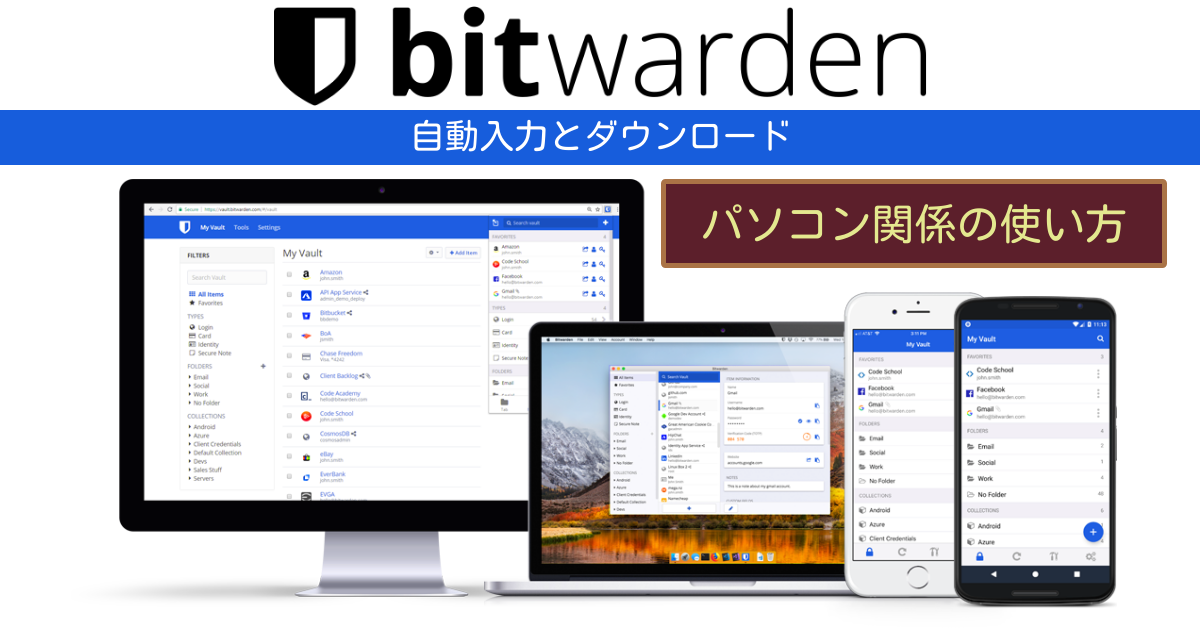
拡張機能を追加
アカウントを作成したら、chromeウェブストアでBitwardenの拡張機能を入手しましょう。
いったん拡張機能を追加したら、あとは拡張機能ばかり使うことになります。
ツールバーにサムネイルが表示されますので、これをクリックですね。
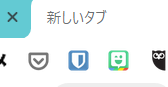
アカウント作成と拡張機能のインストール。
ひとまずここまで済ませましょう。
がんばってください!